Microsofts Xbox är en välkänd och flitigt använd spelplattform globalt. Spelupplevelsen förbättras vanligtvis med Xbox-kontroller, som möjliggör trådlös styrning av spelet med ett par enkla klick. För Windows-användare som spelar Xbox på datorn är Xbox-kontroller fullt kompatibla med Windows-operativsystemet. Det finns dock situationer då användare rapporterar att de upplever fel i samband med körning. Även om dessa fel kan vara sporadiska, stör de ändå upplevelsen och kan kännas irriterande. Om du känner igen dig i denna situation har du kommit rätt. Vi har skapat en utförlig guide som hjälper dig hantera fel som uppstår under körning av Xbox, och ger dig en bättre förståelse för vad dessa fel innebär. Låt oss därför fördjupa oss i ämnet och undersöka orsakerna bakom dessa fel på Windows när du använder en Xbox-kontroller.
Lösningar för Xbox Runtime-fel i Windows 10
Ett Xbox runtime-fel är en typ av fel som oftast uppstår när ett program körs med hjälp av en Xbox-kontroller. När du trycker på en knapp på handkontrollen för att öppna ett spel eller starta en applikation, kan ett runtime-fel dyka upp som hindrar Xbox från att utföra de begärda kommandon korrekt, vilket kan bero på en mängd olika orsaker.
Vad orsakar runtime-fel?
Flera olika faktorer kan utlösa runtime-fel när du använder Xbox med en Xbox-kontroller. Nedan följer några av de vanligaste orsakerna:
- Skadade Xbox-filer
- Föråldrade drivrutiner för Xbox-kontrollern
- Skadade systemfiler
- Problem med Xbox-servrarna
Oavsett om felet beror på tekniska problem eller serverrelaterade bekymmer, kan de alla åtgärdas genom att följa stegen nedan:
Metod 1: Kontrollera Xbox-statussidan
Ett av de första stegen i felsökningen av Xbox runtime-fel är att verifiera om Xbox-servrarna är nere. Ibland ligger problemet i själva serverinfrastrukturen. För att göra detta, besök Xbox Live-statussidan och vänta tills eventuella serverproblem är lösta.
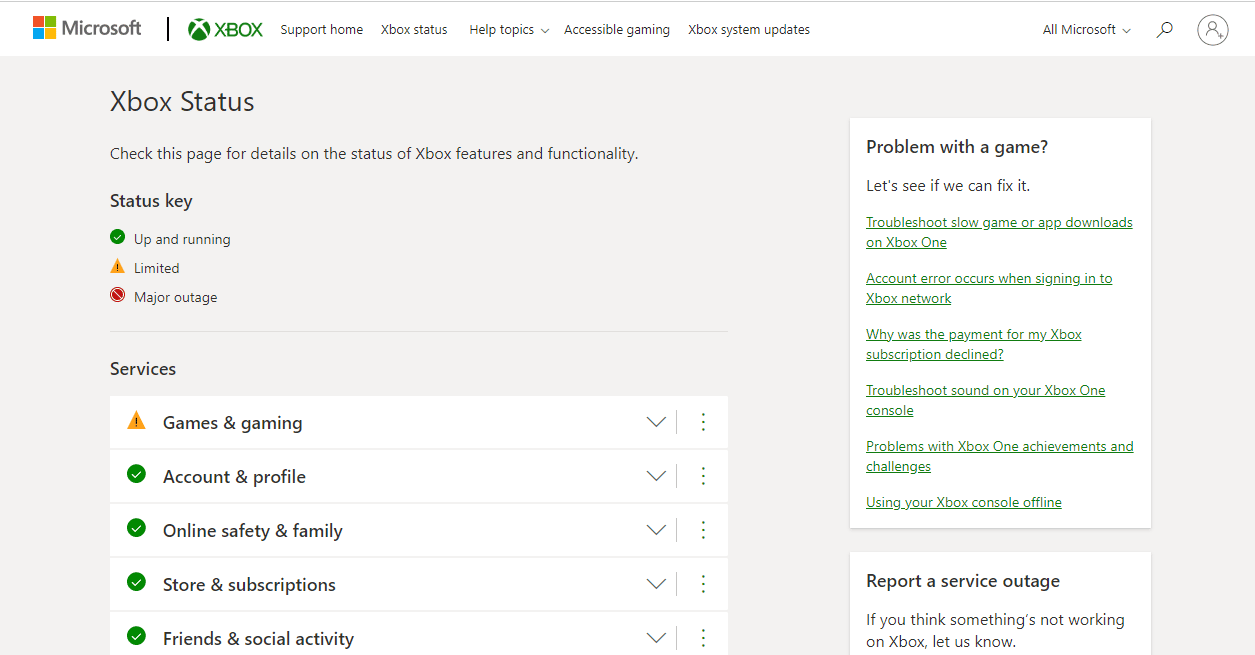
Metod 2: Installera Xbox Controller-drivrutinen
När du upplever problem som runtime-fel när du spelar Xbox-spel, bör du manuellt installera om Xbox-kontrollerdrivrutinerna. Det är dock viktigt att först avinstallera eventuella Xbox 360-drivrutiner. I Windows 10 är dessa drivrutiner förinstallerade. För andra versioner av Windows kan du behöva ladda ner Xbox One-kontrollerdrivrutinen manuellt. Följ dessa steg:
1. Öppna dialogrutan Kör genom att trycka på Win + R-tangenterna.
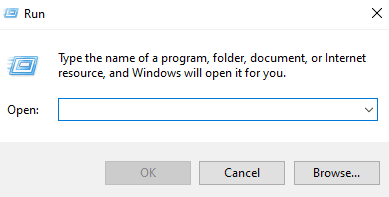
2. Skriv ”control” i rutan och klicka på OK.
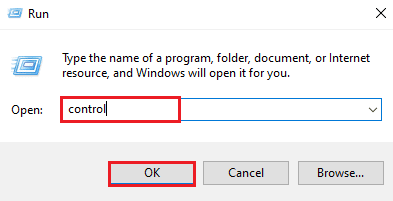
3. Leta upp och öppna Program och funktioner.
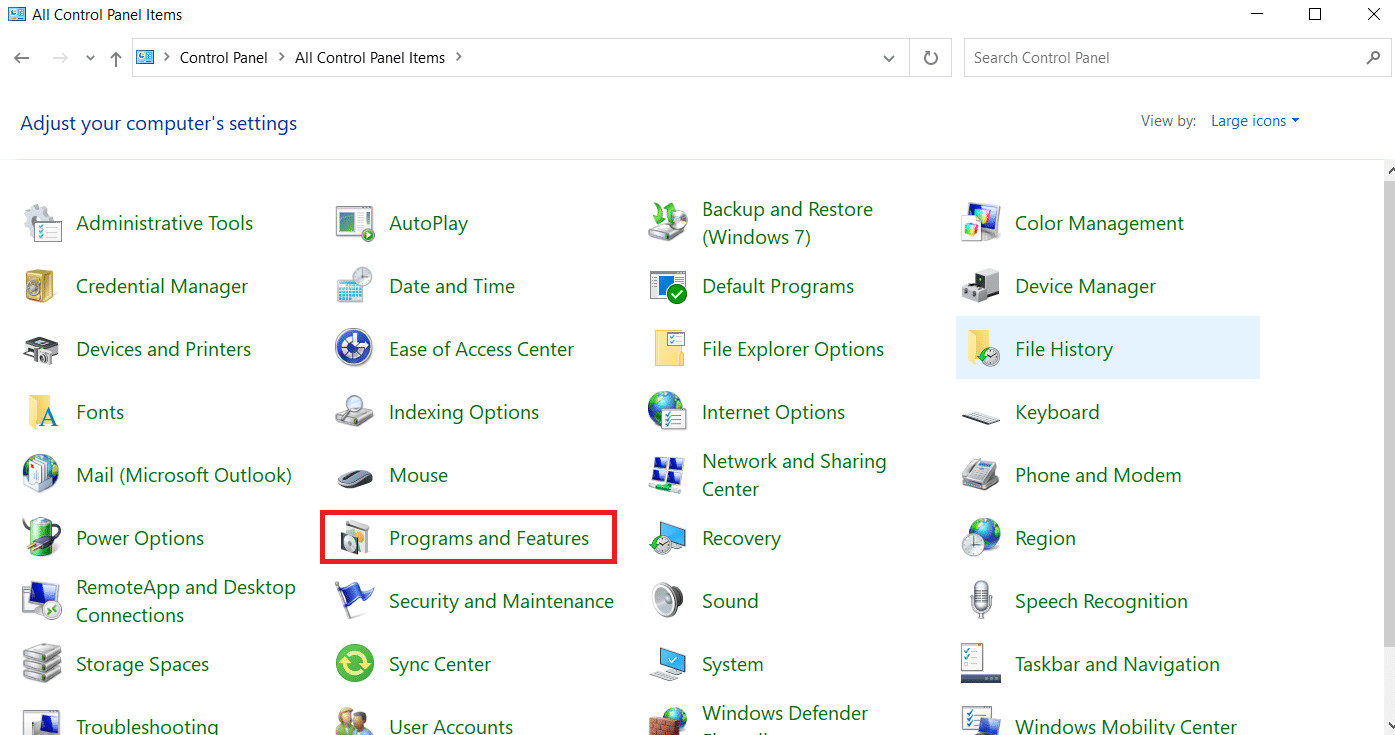
4. Högerklicka på Microsoft Xbox 360.
5. Klicka på Avinstallera.
6. När programmet har avinstallerats, ladda ner den senaste versionen av Xbox One-drivrutinen.
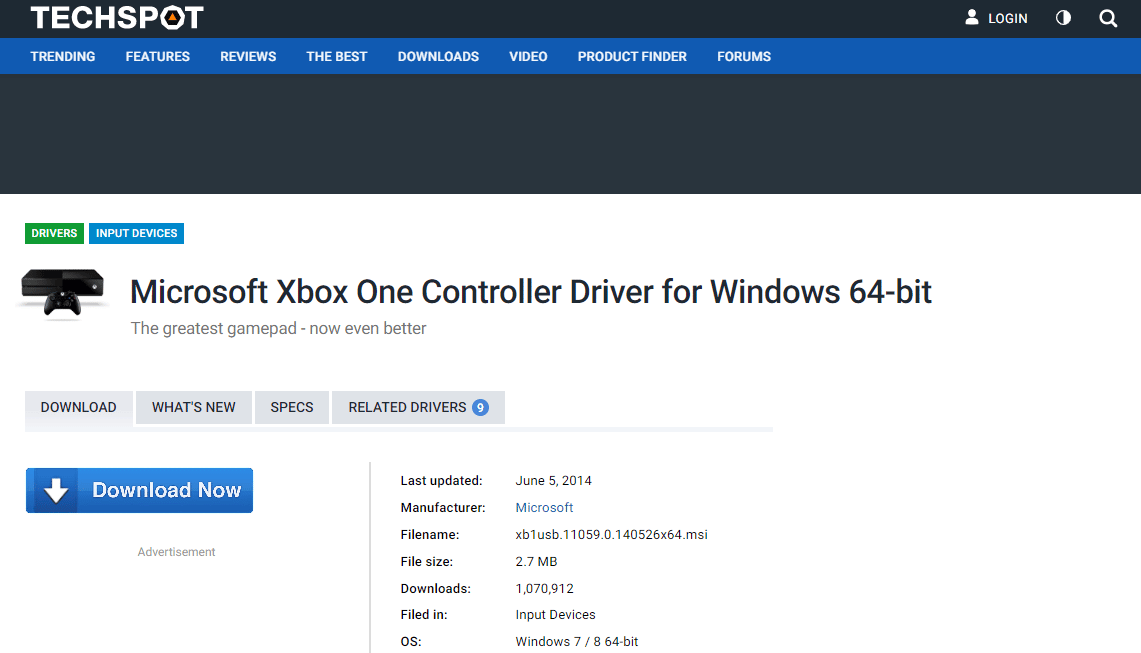
7. Starta installationsprogrammet när det har laddats ner.
8. Starta om systemet.

9. Anslut nu Xbox-kontrollern för att se om felet är löst.
Metod 3: Ladda ner den senaste versionen av Microsoft Visual C++
Ytterligare en åtgärd som kan hjälpa till att lösa runtime-fel är att installera den senaste versionen av Microsoft Visual C++ på ditt system. Den senaste versionen är kanske inte inkluderad i Xbox-kontrollerdrivrutinerna, så du kan behöva ladda ner den manuellt.
1. Öppna Microsoft Visual C++ nedladdningssida.
2. Klicka på nedladdningslänken.
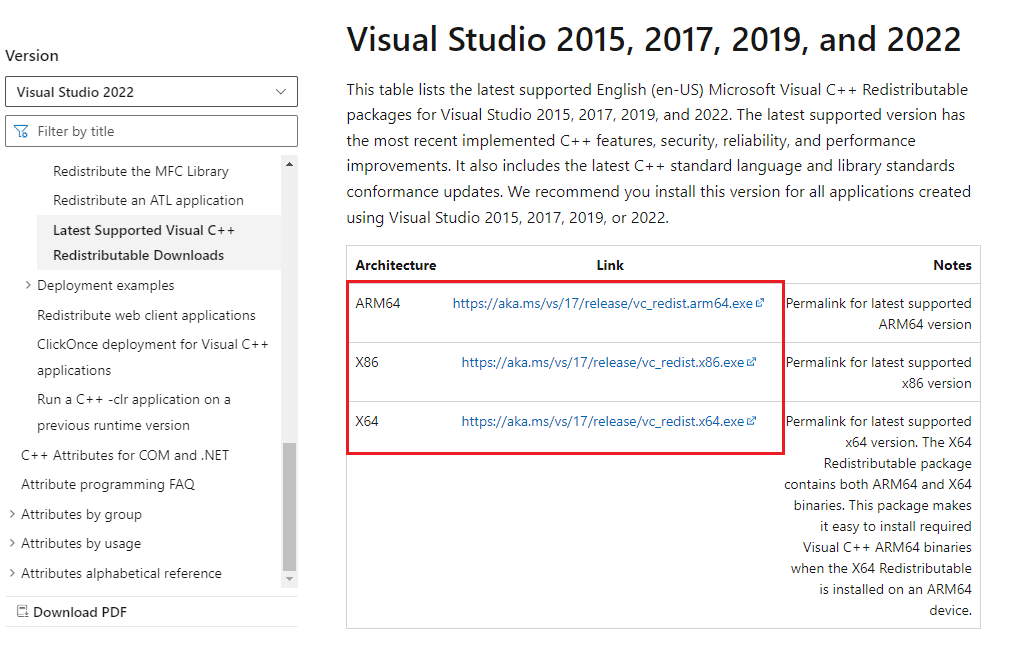
3. När programmet är installerat startar du det enligt instruktionerna på skärmen.
4. Starta om datorn och anslut Xbox-kontrollen för att se om runtime-felet är åtgärdat.

Metod 4: Uppdatera Windows
Om du använder en föråldrad version av Windows och stöter på Xbox runtime-fel när du startar ett spel, kan en uppdatering av Windows vara lösningen. Du kan söka efter guider för hur du laddar ner och installerar den senaste uppdateringen för Windows 10.

Metod 5: Reparera systemfiler
En annan möjlig orsak till runtime-fel är korrupta filer i ditt system. Dessa filer kan orsaka störningar i systemets normala funktion. För att åtgärda detta, skanna och reparera dessa filer med hjälp av System File Checker. För mer information, sök efter guider om hur man reparerar systemfiler på Windows 10.
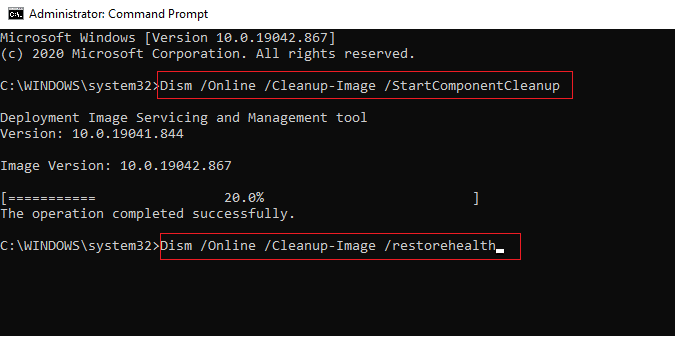
Metod 6: Starta om Xbox
Om ingen av de tidigare metoderna har gett resultat kan du prova att starta om Xbox-systemet. Det kan lösa runtime-fel om du använder en konsol. Data och spel som lagras på systemet förblir intakta vid omstarten. Följ dessa steg:
1. Tryck på Xbox-knappen.
2. Klicka på Inställningar i Xbox-vägledningsfönstret.
3. Välj Starta om konsolen och tryck på Ja för att bekräfta omstarten.

Foto av Louis Philippe Poitras på Unsplash
Metod 7: Uppdatera Xbox Controller
Runtime-fel på Xbox uppstår ofta när en användare försöker starta ett spel med handkontrollen. Därför är det viktigt att säkerställa att den trådlösa handkontrollen är uppdaterad. Följ dessa steg för att uppdatera din kontroller:
1. Anslut Xbox-kontrollen till din PC.
2. Tryck på Windows-tangenten, skriv Microsoft Store och klicka på Öppna.
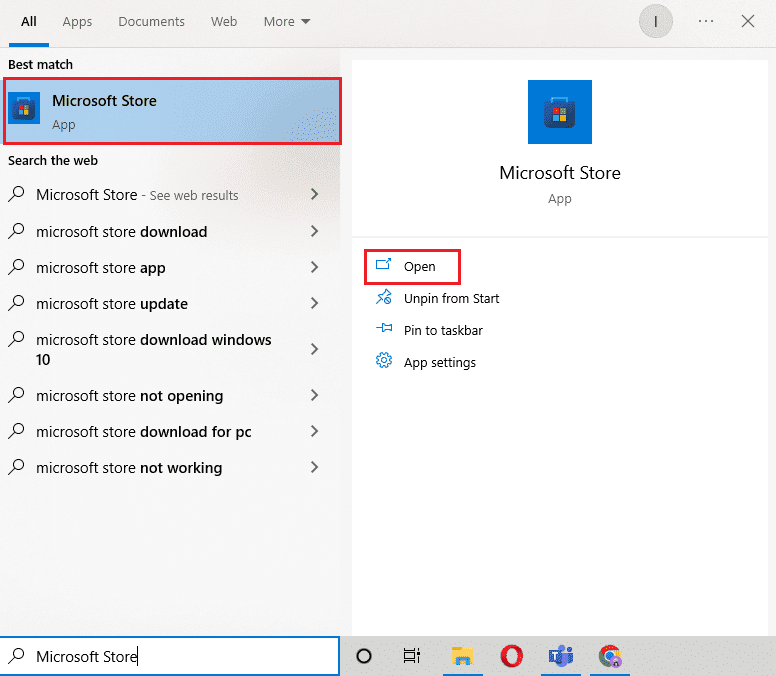
3. Sök efter appen Xbox Accessories och klicka på Get för att installera den på din PC.
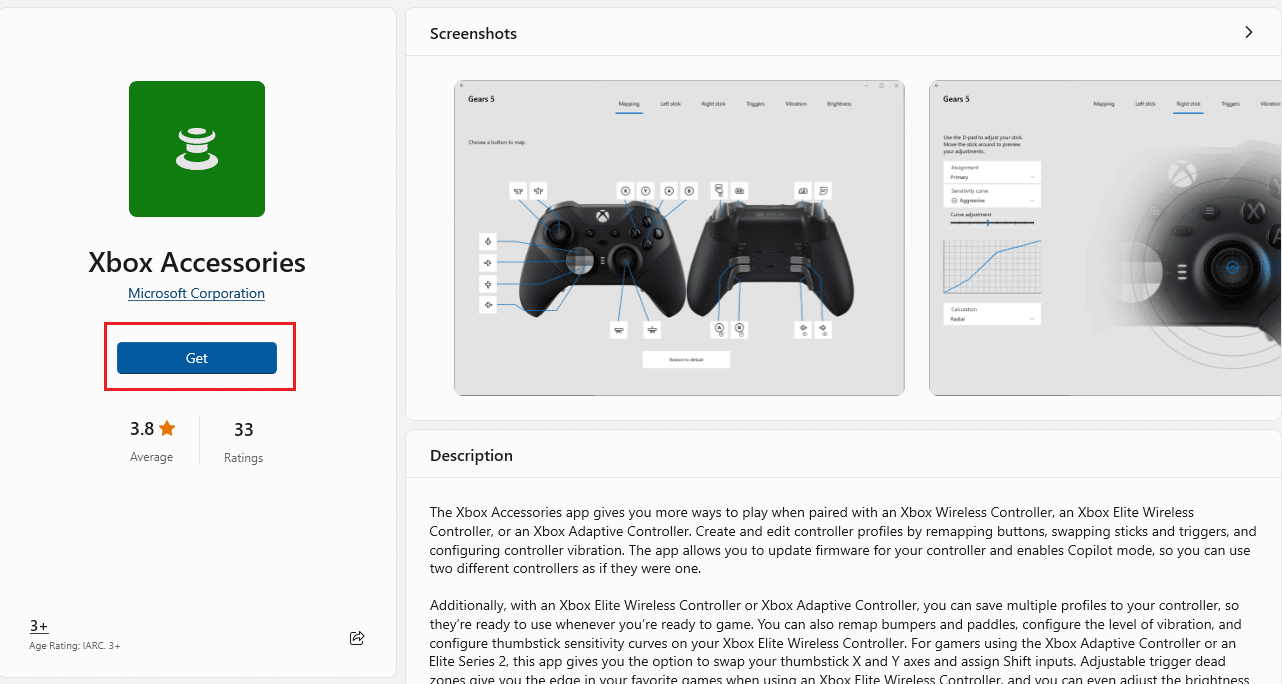
4. Starta nu appen Xbox Accessories. Den kommer att visa Xbox-kontrollen på skärmen automatiskt.
5. Klicka på ikonen med tre punkter och sedan på alternativet Uppdatera.
6. Om handkontrollen redan är uppdaterad visas meddelandet ”Ingen uppdatering tillgänglig” på skärmen.
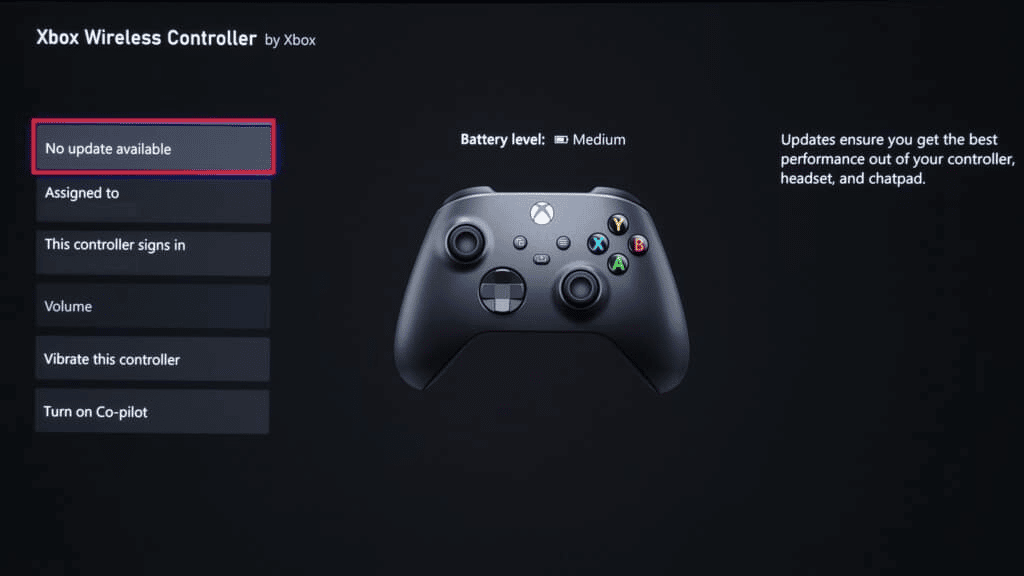
Metod 8: Utför en ren start
Om ingen av de ovanstående metoderna har fungerat, kan det bero på skadade filer eller saknade Windows-filer. För att åtgärda detta kan du utföra en ren start. Detta avaktiverar alla tredjepartsapplikationer och program som kan störa spelet eller Windows-funktionerna. Du kan söka efter guider om hur man utför en ren start i Windows 10 för detaljerade steg-för-steg-instruktioner.

Vanliga frågor (FAQs)
Q1. Vad är ett runtime-fel?
Svar. Ett runtime-fel uppstår när det berörda programmet startas. Det kan orsakas av inkompatibla program, otillräckligt lagringsutrymme eller minne, skadlig programvara eller buggar.
Q2. Påverkar ett runtime-fel spelet?
Svar. Ja, om du stöter på ett runtime-fel på grund av din Xbox-kontroller kan du förlora spelet eller kontrollen över det, och spelet kan avslutas.
Q3. Hur kan jag återställa min Xbox-kontroller?
Svar. Återställningsknappen sitter nära L2-knappen. Genom att trycka och hålla den intryckt i några sekunder återställs kontrollern. Sedan kan du ansluta kontrollen igen till systemet.
Q4. Hur kan jag uppdatera min Xbox-kontroller?
Svar. Du kan uppdatera din Xbox-kontroller via appen Xbox Accessories. Se metod 7 ovan.
F5. Är det okej att utföra en hård återställning på Xbox?
Svar. En hård återställning raderar all data och spel från din PSP eller Xbox. Se till att du har sparat alla dina filer och spel på en säker plats innan du genomför detta.
***
Xbox-användare som älskar att spela spel med Xbox-kontroller kan uppleva runtime-fel. Vi hoppas att vår guide hjälpt dig med lösningar för att åtgärda dessa fel. Låt oss veta vilken metod som fungerade för dig genom att lämna en kommentar nedan. Om du har frågor eller förslag, lämna dem också nedan.